卸载搜狗浏览器的步骤
来源:纯净之家
时间:2024-02-23 11:54:25 132浏览 收藏
对于一个文章开发者来说,牢固扎实的基础是十分重要的,golang学习网就来带大家一点点的掌握基础知识点。今天本篇文章带大家了解《卸载搜狗浏览器的步骤》,主要介绍了,希望对大家的知识积累有所帮助,快点收藏起来吧,否则需要时就找不到了!
搜狗 浏览器 是一款好用的网页浏览软件,能够给用户带来了特别的上网体验,如果电脑中有多个浏览器的时候应该如何卸载搜狗浏览器呢?其实操作起来也是非常简单的,下面就和小编一起来看看搜狗浏览器卸载方法吧。
方法一:控制面板卸载
1、从开始打开控制面板。
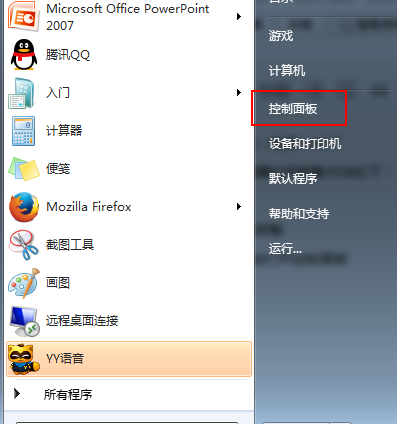
2、选择程序。
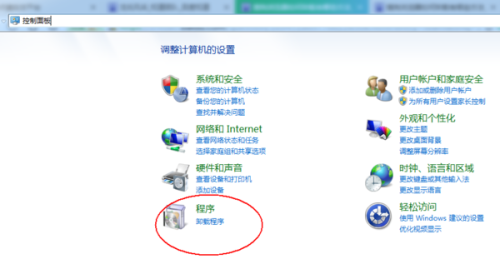
3、找到搜狗浏览器,右键卸载即可。
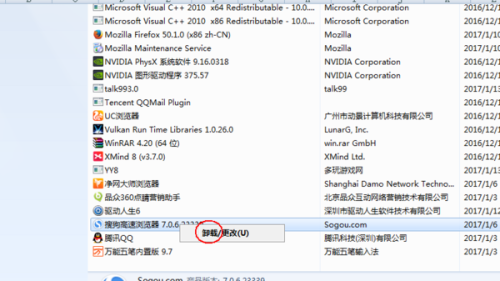
方法二:通过卸载程序卸载
1、开始程序,找到搜狗浏览器,右键打开文件位置。
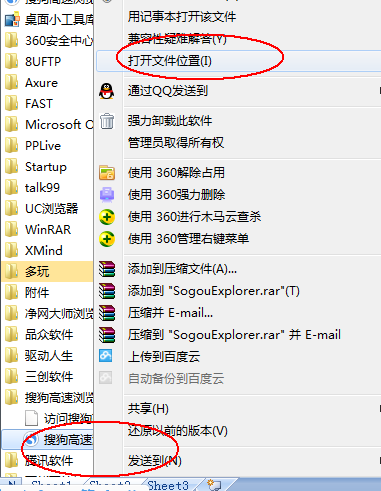
2、双击卸载程序即可,目录地址:C:\Users\Administrator\AppData\Local\SogouExplorer\7.0.6.23339.
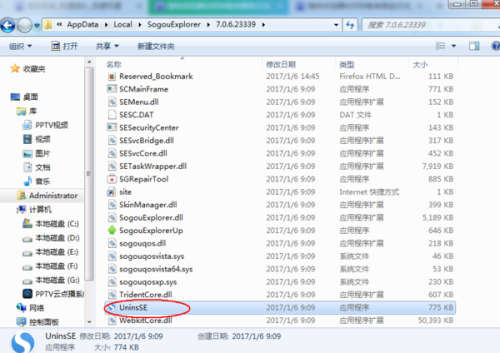
3、点击算了吧卸载即可。
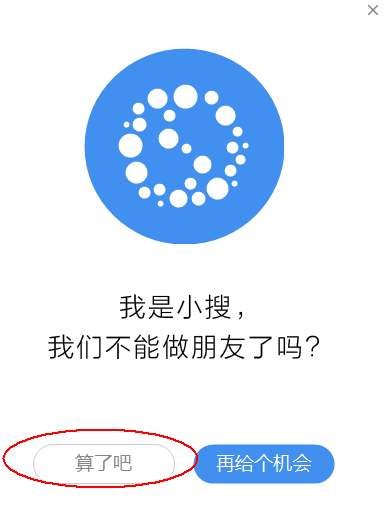
方法三:软件管家卸载即可(以360为例)
1、打开360软件管家选择卸载。

2、找到搜狗浏览器点击一键卸载即可
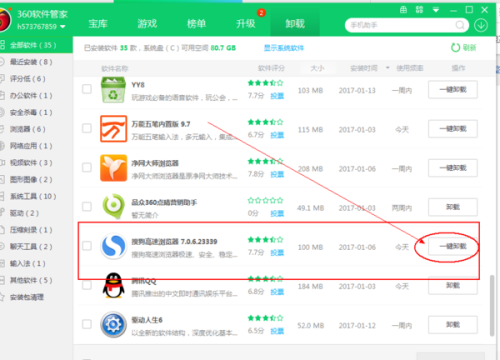
<<<<新版win7系统推荐下载<<<<
Ghost Win7 64位标准镜像版 V2023
系统之家 Ghost Win7 极限精简版 V2023
微软Win7 64位 原版ISO镜像 V2023
安装方法
本站为您提供两种安装方法,本地硬盘安装是最为简单的安装方法。建议使用硬盘安装前先制作U盘启动工具,如果硬盘安装失败,或者您的电脑已经是开不了机、卡在欢迎界面、进不去桌面、蓝屏等情况,那么就需要选择U盘重装系统。
1、本地硬盘安装系统:硬盘安装Win7系统教程
2、U盘启动工具安装系统:U盘重装win7系统教程
今天关于《卸载搜狗浏览器的步骤》的内容就介绍到这里了,是不是学起来一目了然!想要了解更多关于搜狗浏览器,卸载搜狗浏览器的内容请关注golang学习网公众号!
-
501 收藏
-
501 收藏
-
501 收藏
-
501 收藏
-
501 收藏
-
338 收藏
-
198 收藏
-
450 收藏
-
456 收藏
-
170 收藏
-
476 收藏
-
500 收藏
-
127 收藏
-
443 收藏
-
205 收藏
-
189 收藏
-
415 收藏
-

- 前端进阶之JavaScript设计模式
- 设计模式是开发人员在软件开发过程中面临一般问题时的解决方案,代表了最佳的实践。本课程的主打内容包括JS常见设计模式以及具体应用场景,打造一站式知识长龙服务,适合有JS基础的同学学习。
- 立即学习 543次学习
-

- GO语言核心编程课程
- 本课程采用真实案例,全面具体可落地,从理论到实践,一步一步将GO核心编程技术、编程思想、底层实现融会贯通,使学习者贴近时代脉搏,做IT互联网时代的弄潮儿。
- 立即学习 516次学习
-

- 简单聊聊mysql8与网络通信
- 如有问题加微信:Le-studyg;在课程中,我们将首先介绍MySQL8的新特性,包括性能优化、安全增强、新数据类型等,帮助学生快速熟悉MySQL8的最新功能。接着,我们将深入解析MySQL的网络通信机制,包括协议、连接管理、数据传输等,让
- 立即学习 500次学习
-

- JavaScript正则表达式基础与实战
- 在任何一门编程语言中,正则表达式,都是一项重要的知识,它提供了高效的字符串匹配与捕获机制,可以极大的简化程序设计。
- 立即学习 487次学习
-

- 从零制作响应式网站—Grid布局
- 本系列教程将展示从零制作一个假想的网络科技公司官网,分为导航,轮播,关于我们,成功案例,服务流程,团队介绍,数据部分,公司动态,底部信息等内容区块。网站整体采用CSSGrid布局,支持响应式,有流畅过渡和展现动画。
- 立即学习 485次学习
